Asus x552cl: Глава 6: Модернизация ноутбука
Глава 6: Модернизация ноутбука: Asus x552cl

Глава 6:
Модернизация ноутбука
Руководство пользователя ноутбука
93
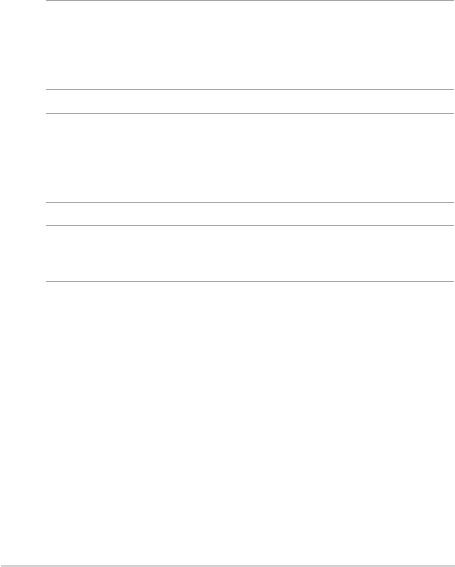
Установка модуля оперативной памяти
(на некоторых моделях)
Отсек оперативной памяти позволяет добавлять модули оперативной
памяти для увеличения объема памяти ноутбука. При установке
новой памяти обратитесь к инструкциям ниже
ВНИМАНИЕ! Перед открытием отсека жесткого диска отключите
все подключенные периферийные устройства, телефонные или
телевизионные кабели и питание (например внешний блок питания,
аккумулятор и т. п.).
ВАЖНО! Информацию о возможности добавления памяти можно
узнать в сервисном центре или у дилера. Для максимальной
совместимости и надежности приобретайте память только у
авторизованных дилеров.
ПРИМЕЧАНИЕ: Расположение элементов на нижней стороне может
отличаться в зависимости от модели.
94
Руководство пользователя ноутбука

A. Открутите винт на крышке, закрывающей отсек ноутбука.
B. Выдвиньте крышку отсека и полностью снимите ее с ноутбука.
Руководство пользователя ноутбука
95
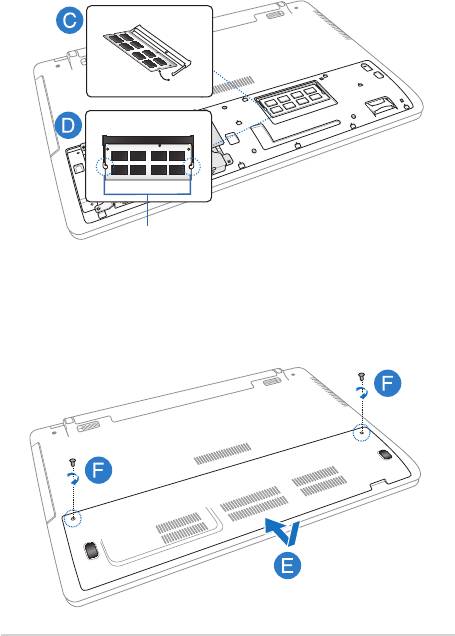
C. Выровняйте и вставьте модуль памяти в слот.
D. Надавите на модуль памяти до щелчка
угол 30°
вырезы
E. Установите крышку отсека на место.
F. Поместите на место и закрутите винты, открученные ранее.
96
Руководство пользователя ноутбука
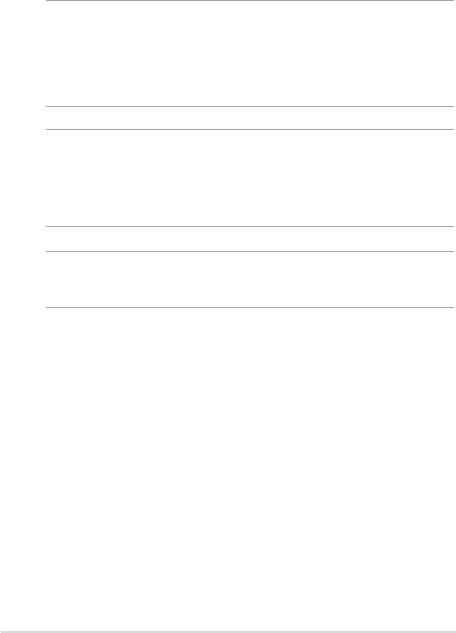
Замена жесткого диска (на некоторых моделях)
При замене жесткого диска обратитесь к инструкциям ниже.
ВАЖ Н О ! Для максимальной совме стимо сти и надежн ости
приобретайте жесткий диск только у авторизованных дилеров.
Рекомендуется выполнять замену жесткого диска под наблюдением
п ро ф е с си о н ал а . Та кж е мож н о об р ат ит ь с я за по мо щ ь ю в
авторизованный сервисный центр.
ВНИМАНИЕ! Перед открытием отсека жесткого диска отключите
все подключенные периферийные устройства, телефонные или
телевизионные кабели и питание (например внешний блок питания,
аккумулятор и т. п.).
ПРИМЕЧАНИЕ: Расположение элементов на нижней стороне может
отличаться в зависимости от модели.
Руководство пользователя ноутбука
97
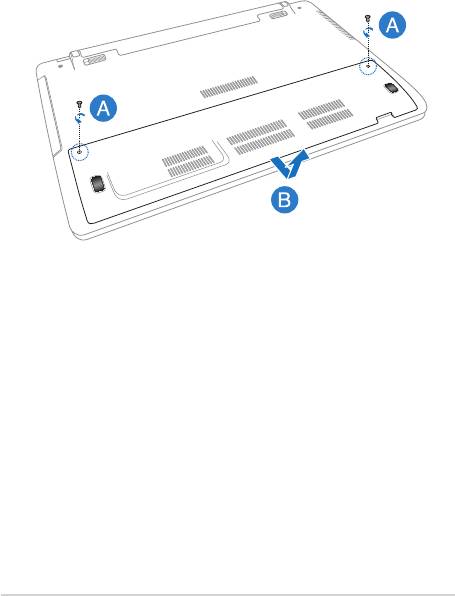
A. Открутите винт на крышке, закрывающей отсек ноутбука.
B. Выдвиньте крышку отсека и полностью снимите ее с ноутбука.
98
Руководство пользователя ноутбука
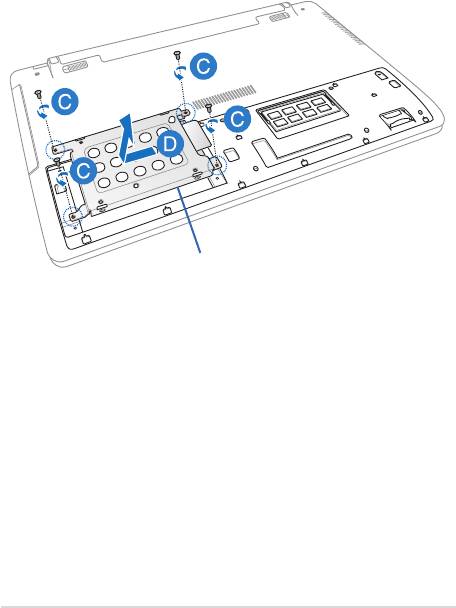
C. Открутите винты, крепящие корзину с жестким диском в
отсеке.
D. Отключите жесткий от разъема и извлеките корзину с жестким
диском из отсека.
Отсек
жесткого
диска
Руководство пользователя ноутбука
99
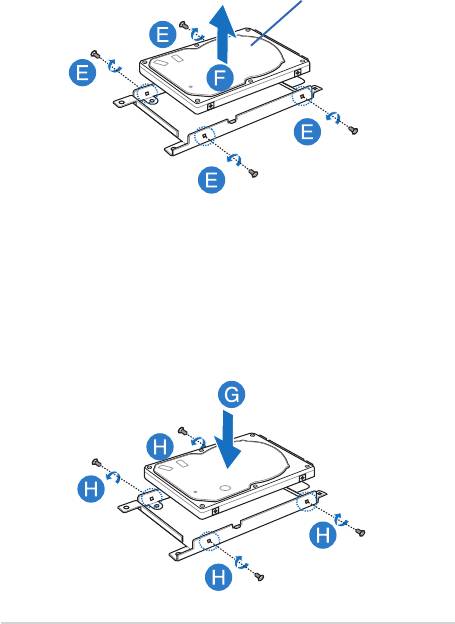
E. Расположите корзину верхней стороной вверх и открутите
винты.
F. Извлеките жесткий диск из корзины.
Жесткий
диск
G. Разме стите новый же сткий диск в корзине печатной
платой внутрь. Убедитесь, что разъемы жесткого диска не
препятствуют установке.
H. Поместите на место и закрутите винты, открученные ранее.
100
Руководство пользователя ноутбука
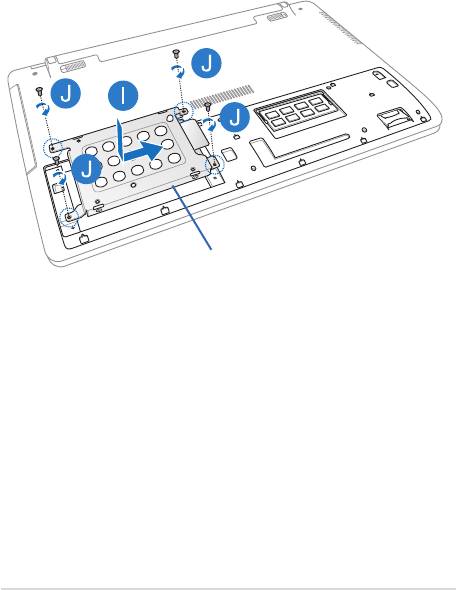
I. Установите корзину с жестким диском обратно в отсек и
совместите разъем жесткого диска с разъемом ноутбука.
Нажмите корзину для подключения разъемов.
J. Закрепите корзину ранее открученными винтами.
Отсек
жесткого
диска
Руководство пользователя ноутбука
101

K. Установите крышку отсека на место.
F. Поместите на место и закрутите винты, открученные ранее.
102
Руководство пользователя ноутбука
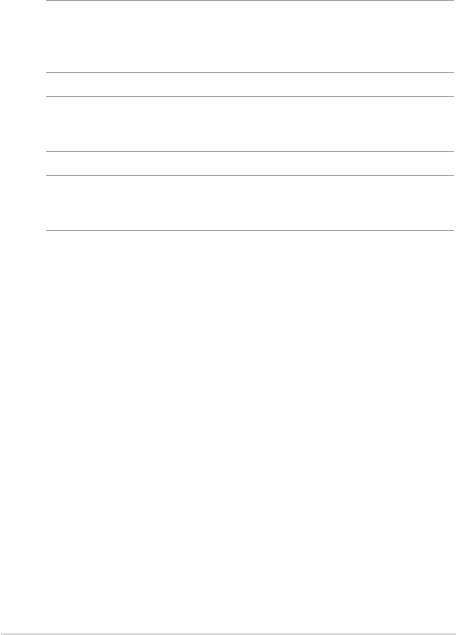
Установка нового аккумулятора
(на некоторых моделях)
ВНИМАНИЕ! Перед извлечением аккумулятора отключите
все подключенные периферийные устройства, телефонные или
телевизионные кабели и питание.
ВАЖ Н О ! Для максимальной совме стимо сти и надежн ости
приобретайте аккумулятор только у авторизованных дилеров.
ПРИМЕЧАНИЕ: Следующие инструкции применимы также для
извлечения и замены аккумулятора.
Руководство пользователя ноутбука
103
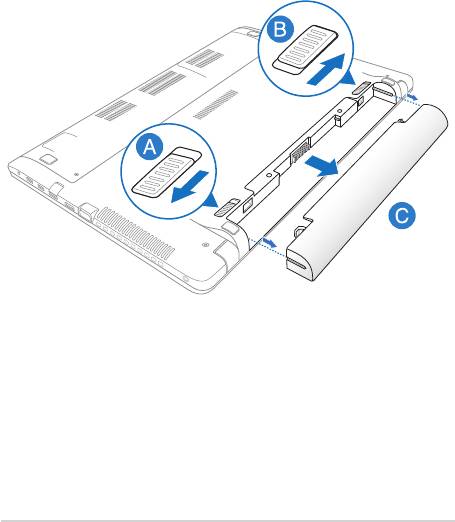
При установке нового аккумулятора обратитесь к инструкциям ниже.
A. Передвиньте фиксатор в позицию "разблокировано".
B. Переместите и удерживайте защелку аккумулятора в
разблокированном положении.
C. Извлеките старый аккумулятор из отсека и отпустите защелку.
104
Руководство пользователя ноутбука
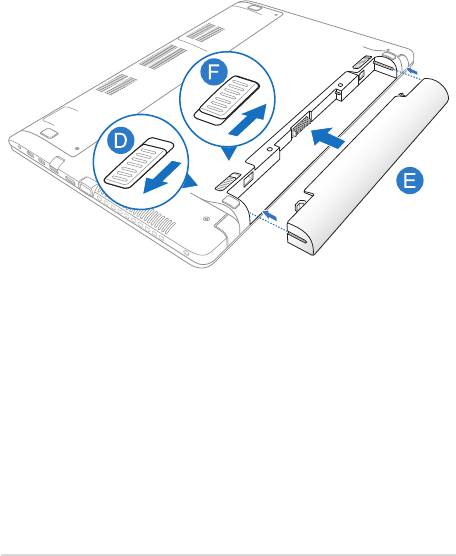
D. Передвиньте фиксатор в позицию "разблокировано".
E. Совместите стороны нового аккумулятора и установите его в
отсек ноутбука.
F. Переместите фиксатор в позицию "заблокировано" после
установки аккумулятора.
Руководство пользователя ноутбука
105
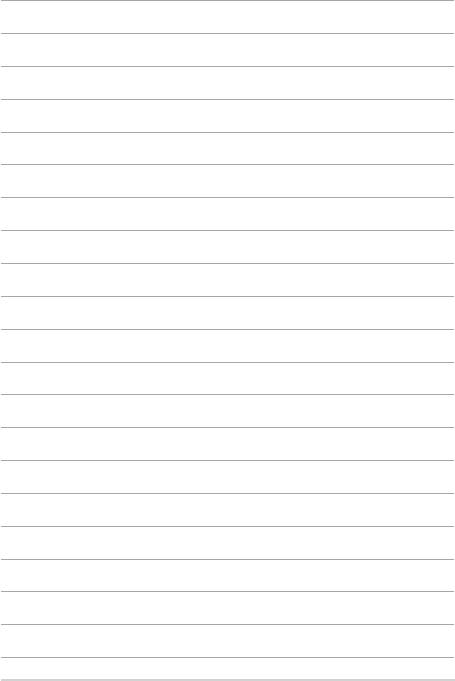
106
Руководство пользователя ноутбука






